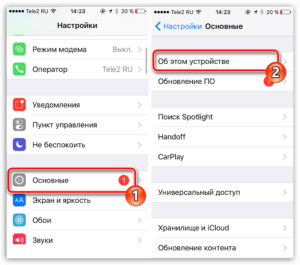- Определите причину медленного интернета
- Обновите свой модем
- Измените настройки Wi-Fi
- Удалите ненужные программы и файлы
- Измените свой интернет-провайдер
- Оптимизируйте настройки брандмауэра
- Избегайте использования VPN
- Улучшите свой сигнал Wi-Fi
- Используйте утилиты для диагностики сети
- Проверьте наличие вирусов и вредоносных программ
- Проверьте скорость интернета
- Измените настройки DNS
Определите причину медленного интернета
Если вы замечаете, что скорость интернета на вашем модеме снижается, прежде чем искать способы ее повышения, нужно определить причину медленного интернета. Возможно, проблема заключается в недостаточной пропускной способности вашего интернет-провайдера или в том, что вы используете устаревшее или несовместимое с вашим модемом оборудование. Также причиной медленной скорости может быть наличие вирусов и других вредоносных программ на вашем компьютере.Чтобы определить причину медленного интернета, можно провести несколько тестов скорости и проверить наличие вредоносных программ с помощью антивирусного программного обеспечения. Если причина не в этом, то обратитесь к своему провайдеру интернет-услуг и узнайте, какие устройства и оборудование могут использоваться с вашим модемом.Нужно также проверить, не загружены ли другие приложения, которые могут замедлять ваш интернет. Если вы загружаете фильмы или игры, то это может занять большую часть доступной пропускной способности. В таком случае, нужно остановить загрузку и проверить скорость интернета еще раз.Не забывайте, что скорость интернета может сильно зависеть от времени суток и количества пользователей в вашей сети. Если вы пользуетесь общественной Wi-Fi сетью, то скорость может сильно изменяться в зависимости от количества подключенных устройств.В любом случае, если у вас возникают проблемы с медленным интернетом, не стоит отчаиваться. Существует множество способов повысить скорость интернета на модеме, которые мы рассмотрим в следующих разделах.
Обновите свой модем
Одним из самых простых способов повысить скорость интернета на модеме является обновление его прошивки. Многие модемы и маршрутизаторы имеют возможность обновления через веб-интерфейс. Для этого нужно зайти в настройки модема и найти раздел обновления прошивки. Обновление прошивки может исправить ошибки и проблемы, улучшить стабильность подключения и повысить скорость.
Также рекомендуется проверить, является ли ваш модем совместимым с вашим провайдером интернет-услуг. Если ваш модем устарел или не соответствует стандартам вашего провайдера, то это может снижать скорость интернета. В этом случае, рекомендуется заменить модем на новый, совместимый с вашим провайдером.
Не забывайте также про периодическую очистку кеша и временных файлов на вашем компьютере. Это поможет освободить память и ускорить работу интернета. Кроме того, регулярно проверяйте скорость интернета с помощью специальных сервисов, чтобы убедиться, что вы получаете ту скорость, за которую платите.
Обновление модема может быть простым и эффективным способом повысить скорость интернета. Не забывайте также про другие способы, такие как оптимизация настроек и замена провайдера, чтобы получить максимальную скорость и стабильность соединения.
Измените настройки Wi-Fi
Настройка Wi-Fi может значительно повлиять на скорость вашего интернета. Если вы используете маршрутизатор, убедитесь, что он настроен на использование наиболее быстрого и надежного канала. Вы можете проверить настройки вашего маршрутизатора и изменить его канал вручную или использовать специальный программный инструмент, который автоматически выберет наилучший канал для вашего устройства.
Также важно убедиться, что вы используете самый последний стандарт Wi-Fi (например, 802.
11ac). Старые стандарты Wi-Fi могут значительно замедлить вашу сеть. Если ваш маршрутизатор не поддерживает последний стандарт Wi-Fi, то, возможно, стоит обновить его до нового устройства.
Еще один способ увеличения скорости Wi-Fi — это использование 5-гигагерцового диапазона. Диапазон 5 ГГц является менее загруженным, чем более распространенный диапазон 2,4 ГГц, и, следовательно, может предоставить более высокую скорость интернета. Однако, не все устройства поддерживают 5 ГГц, так что проверьте совместимость вашего устройства перед тем, как переключиться на этот диапазон.
Существует множество способов повысить скорость интернета на модеме, и один из них — использование проводного подключения вместо Wi-Fi.
Во-первых, Wi-Fi сигнал может быть подвержен множеству помех, таких как другие беспроводные сети, металлические предметы и даже микроволновые печи. В то время как проводное подключение обеспечивает более стабильную и надежную связь, что в свою очередь повышает скорость передачи данных.
Во-вторых, проводное подключение имеет более высокую скорость передачи данных, чем Wi-Fi. Например, Ethernet-кабель может обеспечить скорость до 1 Гбит/с, в то время как Wi-Fi может обеспечить скорость до 600 Мбит/с.
Наконец, проводное подключение может быть более безопасным, чем Wi-Fi. Wi-Fi сигнал может быть перехвачен злоумышленниками, что может привести к краже личной информации и хакерским атакам. В то время как проводное подключение не подвержено таким угрозам безопасности.
В целом, использование проводного подключения вместо Wi-Fi может значительно повысить скорость интернета на модеме. Если вы хотите обеспечить более стабильную, быструю и безопасную связь, то проводное подключение — отличный выбор.
Одной из причин медленной скорости интернета может быть накопление кэша и временных файлов в браузере. Кэш и временные файлы — это файлы, которые хранятся на вашем компьютере для более быстрого доступа к веб-сайтам. Однако, они могут накапливаться со временем и занимать много места на жестком диске, что может замедлять работу браузера и, соответственно, интернета.
Чтобы устранить эту проблему, необходимо периодически очищать кэш и временные файлы. Для этого можно воспользоваться встроенными инструментами браузера. Например, в Google Chrome нужно выбрать в меню «Настройки» пункт «Приватность и безопасность», затем «Очистить данные браузера». В появившемся окне нужно выбрать период, за который будут удалены данные, и нажать кнопку «Очистить данные».
Также можно воспользоваться сторонними программами для очистки кэша и временных файлов. Например, CCleaner — это бесплатная программа, которая позволяет очистить кэш и временные файлы не только браузера, но и других приложений на компьютере.
Очистка кэша и временных файлов может занять некоторое время, но это улучшит работу браузера и повысит скорость интернета на модеме. Рекомендуется проводить данную процедуру не реже одного раза в месяц.
Удалите ненужные программы и файлы
Когда вы устанавливаете программы на свой компьютер, они занимают место на жестком диске и могут замедлить работу вашего интернета. Чем больше программ вы устанавливаете, тем больше времени компьютеру нужно, чтобы загрузиться и начать работу.
Чтобы повысить скорость интернета, удалите ненужные программы и файлы с вашего компьютера. Удаление программ можно выполнить через панель управления в операционной системе Windows. Выберите программу, которую вы хотите удалить, и нажмите кнопку ‘Удалить’.
Также очистите временные файлы и кэш вашего браузера. Это поможет ускорить загрузку веб-страниц и избежать задержек в работе интернета. Для этого откройте настройки браузера и найдите раздел ‘Кэш и файлы cookie’. Нажмите на кнопку ‘Очистить кэш’ и подтвердите действие.
Следуя этим простым советам, вы можете значительно повысить скорость вашего интернета. Удаление ненужных программ и файлов поможет вашему компьютеру работать быстрее и более эффективно.
Измените свой интернет-провайдер
Если вы не довольны скоростью вашего интернета, то одним из самых эффективных способов повышения скорости является смена интернет-провайдера. Переход на более быстрый и более надежный провайдер может значительно улучшить ваше интернет-подключение и повысить скорость загрузки и передачи данных.
Перед тем, как выбрать нового провайдера, необходимо провести исследования на рынке и сравнить предложения разных компаний. Важно не только узнать скорость, но и проверить, какой уровень надежности и поддержки предоставляет провайдер.
Также важно учитывать местоположение вашего жилья и доступность провайдеров в вашем районе. Некоторые провайдеры могут предоставлять более высокую скорость в одних районах, но не в других.
При выборе нового провайдера стоит обратить внимание на отзывы пользователей и рейтинги компаний на независимых сайтах. Это поможет сделать более информированный выбор и выбрать провайдера, на которого можно положиться.
Не стесняйтесь менять провайдеров, если ваше текущее подключение оставляет желать лучшего. Изменение провайдера может быть дополнительным способом повышения скорости вашего интернета и обеспечения более надежного подключения.
Оптимизируйте настройки брандмауэра
Брандмауэр — это программное обеспечение, которое защищает ваш компьютер от несанкционированного доступа из Интернета. Однако, если его настройки не оптимизированы, он может существенно замедлить скорость вашего интернета.
Для оптимизации настроек брандмауэра, необходимо в первую очередь проверить, не блокирует ли он доступ к вашим любимым сайтам или сервисам. Если это так, то вам следует добавить эти сайты в список исключений.
Также необходимо проверить, не блокирует ли брандмауэр приложения, которые вы используете часто. Если это так, то вам следует добавить эти приложения в список исключений.
Если вы не знаете, какие приложения или сайты нужно добавить в список исключений, то вы можете обратиться к документации вашего брандмауэра или связаться с технической поддержкой.
Кроме того, вы можете проверить, не использует ли брандмауэр устаревшие алгоритмы шифрования или не блокирует ли он определенные порты. Если это так, то вам следует обновить брандмауэр или изменить его настройки.
В целом, оптимизация настроек брандмауэра может существенно повысить скорость вашего интернета, поэтому не стоит забывать об этом важном шаге при настройке вашего модема.
Избегайте использования VPN
VPN (Virtual Private Network) — это инструмент, который может защитить вашу приватность в интернете, обеспечивая безопасное соединение между вашим устройством и интернетом. Однако, использование VPN может снижать скорость вашего интернет-соединения.
Во-первых, VPN необходимо устанавливать на вашем устройстве, что может занимать ресурсы и замедлять работу устройства. Во-вторых, VPN перенаправляет ваш трафик через удаленный сервер, что может привести к увеличению задержек в передаче данных и снижению скорости интернета.
Если вы не используете VPN для работы с конфиденциальными данными или для обхода блокировок, то лучше избегать его использования, чтобы не замедлять работу вашего интернет-соединения.
Кроме того, существует множество других способов повысить скорость интернета на модеме. Например, вы можете обновить вашу сетевую карту, установить более быстрый модем, включить режим 5 ГГц на вашем роутере, очистить кэш браузера или изменить провайдера интернет-услуг.
В общем, если вы не нуждаетесь в VPN, то избегайте его использования, чтобы не ухудшать работу вашего интернет-соединения.
Улучшите свой сигнал Wi-Fi
Если у вас есть проблемы со скоростью Wi-Fi, то не отчаивайтесь — есть несколько простых способов, которые помогут вам улучшить сигнал.
1. Проверьте местоположение роутера. Роутер должен находиться в центре дома, вдали от стен и других препятствий.
2. Обновите программное обеспечение на роутере. Это может помочь устранить ошибки и улучшить работу роутера.
3. Проверьте настройки роутера. Убедитесь, что установлены правильные настройки безопасности и что вы используете правильный канал.
4. Используйте усилитель сигнала. Он поможет увеличить зону покрытия Wi-Fi.
5. Измените положение антенн на роутере. Это может помочь увеличить сигнал в нужном направлении.
6. Ограничьте количество устройств, подключенных к Wi-Fi. Чем больше устройств подключено, тем медленнее работает Wi-Fi.
7. Используйте более быстрый интернет-провайдер. Если вы все еще испытываете проблемы со скоростью Wi-Fi, то, возможно, проблема в вашем провайдере.
Следуя этим простым советам, вы сможете улучшить свой сигнал Wi-Fi и наслаждаться более быстрой и стабильной скоростью интернета.
Используйте утилиты для диагностики сети
Если вы столкнулись с проблемами скорости интернета на своем модеме, то использование утилит для диагностики сети может помочь выявить причину проблемы. Существует множество программ, которые могут помочь в этом деле, но некоторые из них наиболее эффективны.
Одной из самых распространенных утилит для диагностики сети является SpeedTest. Эта программа позволяет измерить скорость загрузки и выгрузки данных на вашем устройстве, а также показывает задержку пакетов данных (ping). Если результаты теста показывают низкую скорость или высокую задержку, то это может указывать на проблемы с вашим интернет-соединением.
Еще одной полезной утилитой является PingPlotter, которая поможет выявить проблемы с сетевой инфраструктурой. Она позволяет отслеживать путь, по которому передаются данные, и показывает время задержки в каждой точке маршрута. Это может помочь выявить проблемы с вашим провайдером интернета или с сетью в целом.
Также следует обратить внимание на утилиты, которые могут помочь в оптимизации вашей сети, такие как TCP Optimizer. Эта программа позволяет настраивать параметры TCP/IP соединения, что может улучшить скорость передачи данных.
Использование утилит для диагностики сети может помочь выявить проблемы с вашим интернет-соединением и улучшить его скорость. Однако, прежде чем использовать эти программы, следует убедиться, что ваш модем и компьютер настроены правильно и работают без сбоев.
Проверьте наличие вирусов и вредоносных программ
Когда скорость интернета на модеме начинает падать, причина может быть в том, что ваш компьютер заражен вирусами или другими вредоносными программами. Эти программы могут использовать вашу интернет-связь для отправки спама, сбора личной информации или для других целей.
Для того, чтобы проверить наличие вирусов на вашем компьютере, существует множество бесплатных антивирусных программ, таких как Avast, AVG, Kaspersky и другие. Установите одну из них и проведите проверку вашей системы.
Также следует обратить внимание на то, что некоторые вирусы и вредоносные программы могут замедлять работу вашего интернет-соединения, поэтому рекомендуется регулярно обновлять антивирусное ПО и проводить проверки системы.
Помимо антивирусных программ, можно использовать специальные программы для удаления шпионских программ и рекламных модулей, такие как AdwCleaner или Malwarebytes.
Проверка наличия вирусов и вредоносных программ на вашем компьютере позволит не только улучшить скорость интернета на модеме, но и обезопасить вашу систему от возможных угроз.
Проверьте скорость интернета
Перед тем, как приступать к увеличению скорости интернета на модеме, важно убедиться в том, что скорость вашего интернет-соединения соответствует заявленной. Для этого можно воспользоваться специальными онлайн-сервисами, которые позволяют проверить скорость загрузки и выгрузки данных. При этом необходимо учитывать, что скорость интернета может зависеть от многих факторов, таких как время суток, наличие других пользователей в сети и др.
Одним из таких сервисов является Speedtest.
net. Для проверки скорости интернета на этом сайте необходимо нажать на кнопку ‘Go’ и дождаться окончания теста. После этого вы увидите результаты, которые покажут скорость загрузки и выгрузки данных, а также пинг.
Если результаты теста показали, что скорость вашего интернет-соединения ниже заявленной, то вам стоит обратить внимание на следующие способы увеличения скорости интернета на модеме.
Измените настройки DNS
Изменение настроек DNS (Domain Name System) может помочь ускорить доступ к веб-сайтам. DNS переводит доменные имена в IP-адреса, что позволяет вашему устройству подключаться к веб-сайтам. Обычно ваш провайдер интернет-услуг использует свой DNS-сервер, но использование более быстрого DNS-сервера может значительно повысить скорость интернета.
Существует множество бесплатных DNS-серверов, таких как Google DNS, Cloudflare DNS и OpenDNS. Чтобы изменить DNS-сервер, перейдите в настройки вашего модема и найдите опцию настройки DNS. Введите IP-адрес предпочитаемого DNS-сервера и сохраните изменения.
Изменение настроек DNS может значительно ускорить доступ к веб-сайтам и улучшить общую скорость интернета. Попробуйте использовать различные DNS-серверы, чтобы найти наиболее подходящий для вас.
Читайте далее: